Magic Drawing Pad
001 Schermo iniziale
002 Accensione/spegnimento o riavvio
003 Trasferimento file sul PC
004 Ricarica e ricarica inversa
005 Utilizzo dello stilo
006 Istruzioni per prevenire il falso tocco delle dita
007 Riscatto dell'abbonamento di ibis Paint X
001 Schermo iniziale
Lo schermo iniziale ha un design semplice, un funzionamento più veloce e un'interfaccia più personalizzata.
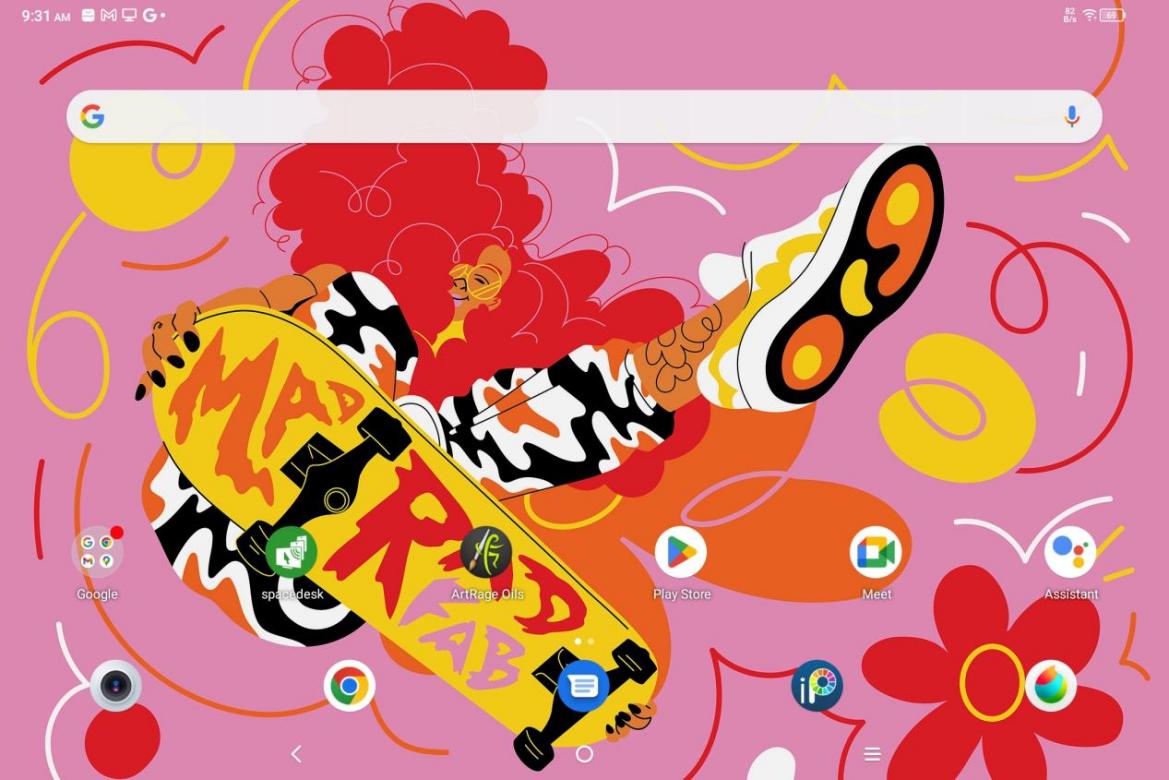
Barra di stato in alto: Mostra lo stato e i messaggi di notifica del pad da disegno.
Barra dei preferiti in basso: Posiziona le app utilizzate di frequente che puoi rimuovere o sostituire.
Oltre a configurare le impostazioni relative allo schermo iniziale (sfondi, temi, microcomponenti, ecc.) nelle Impostazioni, è possibile anche toccare e premere a lungo nell'area vuota dello schermo iniziale per accedere all'interfaccia di Impostazioni del desktop, come mostrato di seguito:
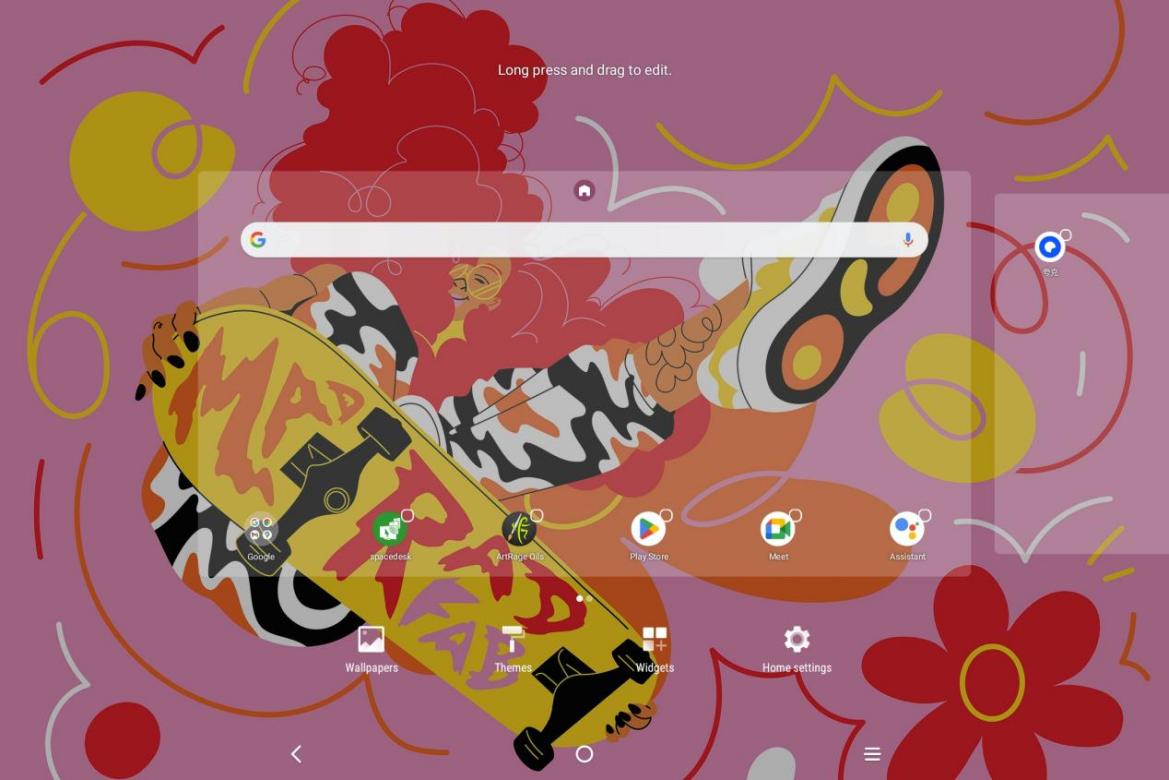
002 Accensione/spegnimento o riavvio
Accensione
Premere e tenere premuto il pulsante di accensione per circa 5 secondi e rilasciare il pulsante di accensione quando viene visualizzato lo schermo di avvio XPPen.
Spegnimento o riavvio
Tenere premuto il pulsante di accensione per circa 2 secondi, viene visualizzata la pagina di richiesta (come mostrato di seguito) e selezionare Spegni o Riavvia.
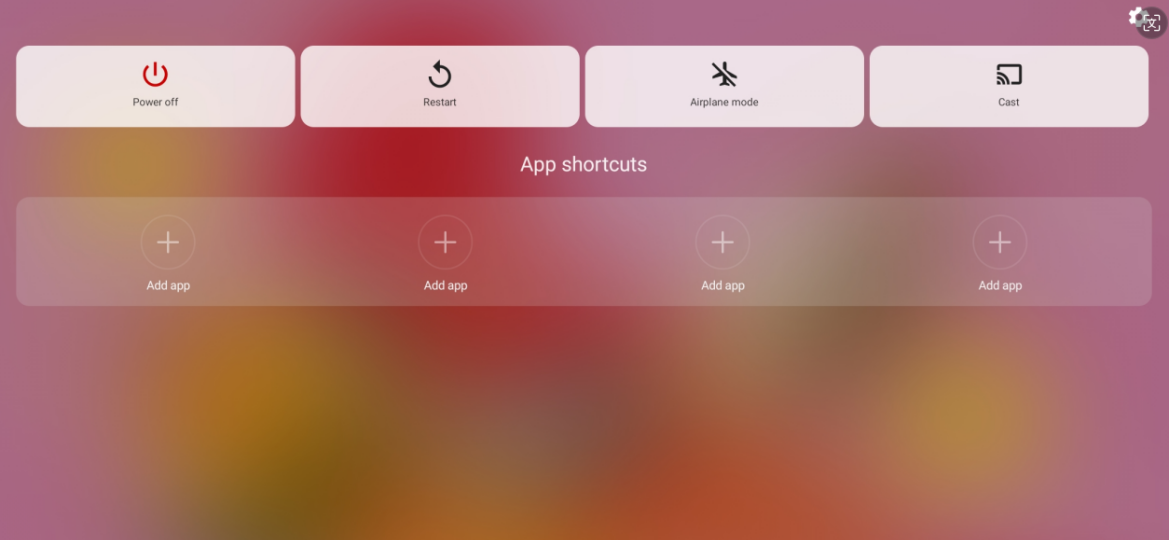
Nota:
Riavviare regolarmente il tablet per cancellare la cache in esecuzione del tablet e mantenerlo in buone condizioni; Se il tablet non funziona correttamente, è possibile anche provare a risolvere il problema riavviando il tablet.
Spegnimento forzato
Se il dispositivo non funziona correttamente e non può essere ripristinato riavviandolo, prova a tenere premuto il pulsante di accensione per più di 10 secondi per forzare lo spegnimento.
003 Trasferimento file sul PC
È possibile utilizzare i due metodi seguenti per trasferire o sincronizzare i file tra il tablet e il PC.
Modalità cablata (USB2.0 OTG)
Questi sono i passaggi:
Passaggio 1: Collegare il tablet e il PC tramite un cavo USB
Passaggio 2: Sul tablet verrà visualizzata la seguente finestra pop-up che richiede all'utente di scegliere la modalità di utilizzo dell'USB (trasferimento file o trasferimento immagine).
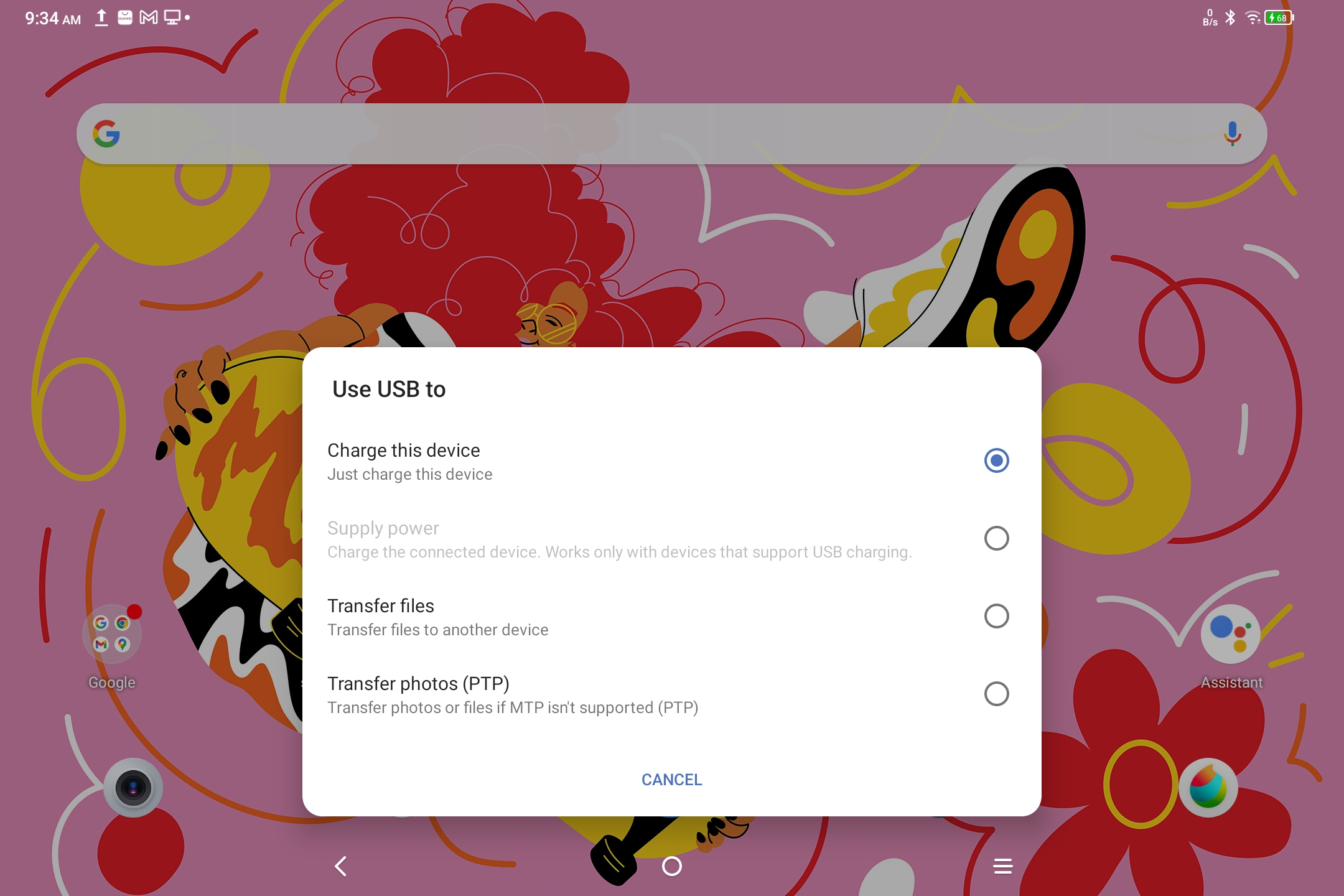
Passaggio 3: Accendere il PC (Windows o Mac) e si vedrà la cartella della directory del disco corrispondente (come mostrato di seguito).
Nota:
1. Per il computer Mac è necessario prima installare l'applicazione "Android File Transfer".
2. I computer che eseguono Windows XP potrebbero non connettersi correttamente. Si prega di scaricare e installare Windows Media Player 11 o successiva.
La directory dei file di sistema di Windows viene visualizzata come segue:
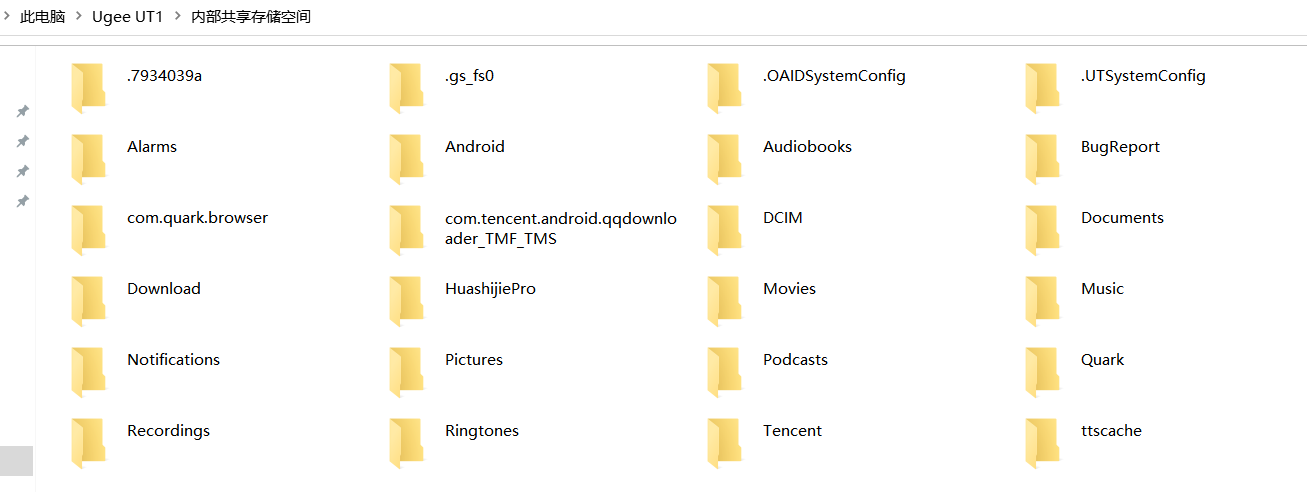
La directory dei file di sistema di Mac OS viene visualizzata come segue:
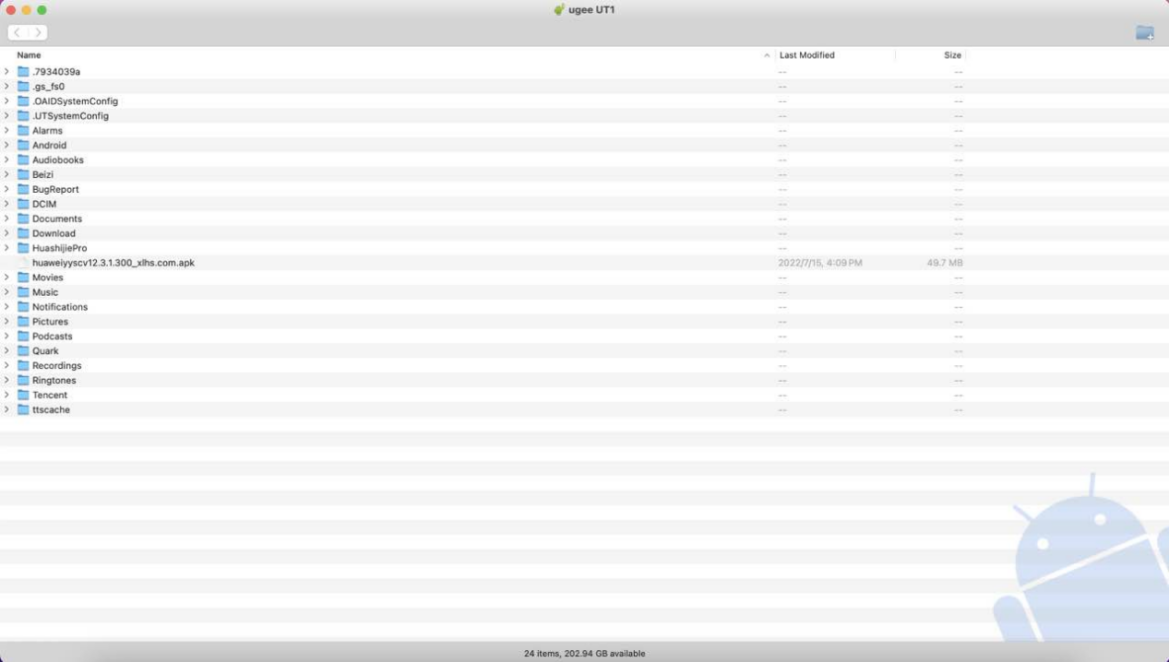
Modalità wireless Bluetooth
Mentre la modalità wireless Bluetooth è più semplice per sincronizzare i file rispetto alla modalità cablata, attualmente supporta solo il trasferimento di file tra dispositivi Android e PC Windows, non tra telefoni iOS o dispositivi Mac OS.
Seguire i passaggi seguenti:
Passaggio 1: Attivare il Bluetooth dei dispositivi di invio e di ricezione (prendendo come esempio un PC Windows).
Passaggio 2: Trovare "Ricevi file" nell'opzione Bluetooth sul PC Windows e fare clic per accedere allo stato di "Ricevi file".
Passaggio 3: Selezionare il file da trasferire sul dispositivo e scegliere "Bluetooth" per condividerlo, come mostrato nell'immagine seguente.
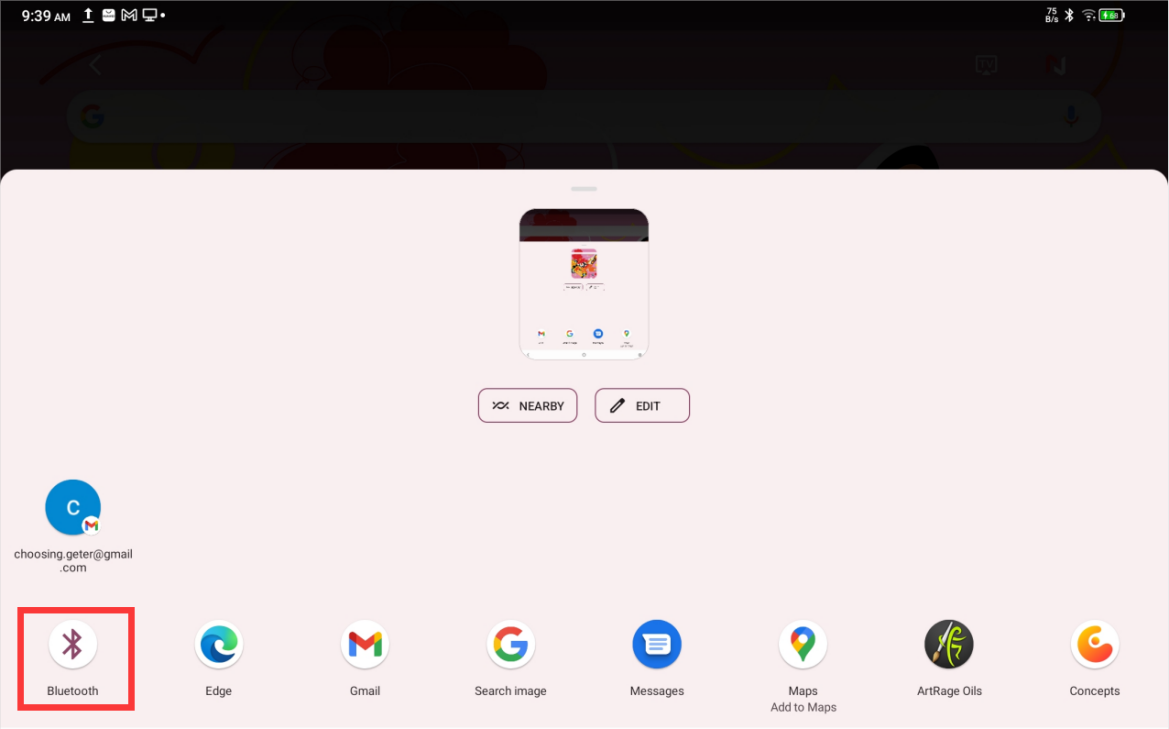
Passaggio 4: Selezionare il dispositivo che si desidera ricevere dall'elenco dei dispositivi Bluetooth.
Passaggio 5: Il PC riceve il file e selezionare il percorso per salvarlo. Il trasferimento file è completo.
004 Ricarica e ricarica inversa
Ricarica del tablet
Esistono i seguenti modi per caricare il tablet:
1. È preferibile utilizzare la spina del caricabatterie e il cavo dati standard ufficiali per la ricarica.
2. È anche possibile utilizzare la spina del caricabatterie e il cavo dati di altre marche di tablet o telefoni cellulari (le specifiche della spina del caricabatterie sono preferibili 9 V 2 A o 5 V 3 A).
3. È anche possibile utilizzare il PC per caricare il tablet, seguendo i passaggi seguenti:
Passaggio 1: Collegare il tablet al PC tramite un cavo Tipo-C (potrebbe essere necessario un adattatore USB);
Passaggio 2: Selezionare la voce 1 nella finestra pop-up che viene utilizzata sul tablet (come mostrato di seguito): Caricare il dispositivo.
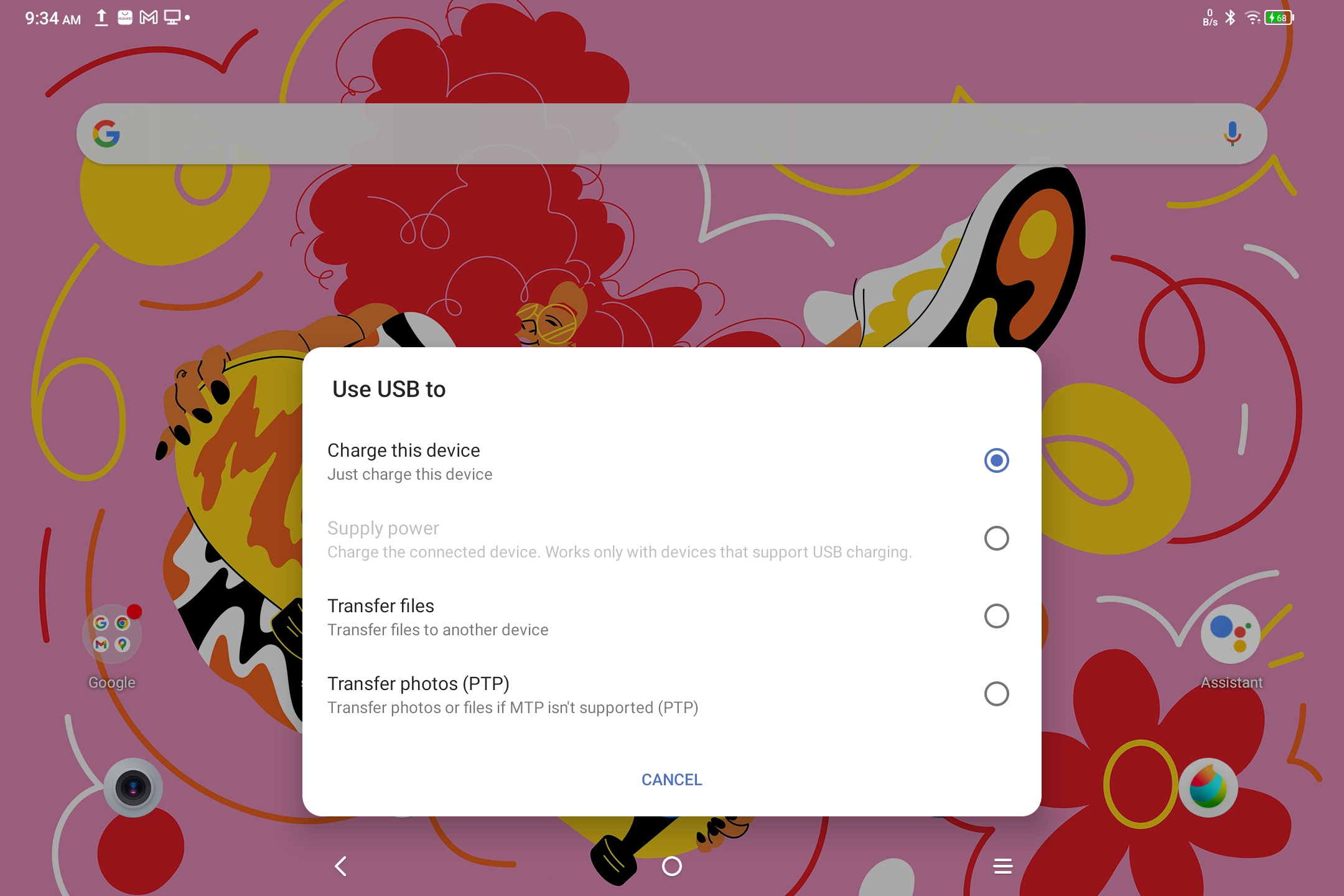
Nota:
1. Si consiglia di caricare il tablet con lo schermo spento (se il tablet viene caricato mentre è in funzione, il tempo di ricarica verrà prolungato.).
2. Sono preferiti la spina del caricabatterie e il cavo dati standard ufficiali per la ricarica.
Ricarica inversa degli altri telefoni
Il tablet ha una potenza di 8000 mAh quando è completamente carico. Se la batteria del tuo telefono Android è insufficiente, puoi utilizzare temporaneamente il tablet per caricare il telefono.
Passaggio 1: Collegare il tablet al telefono Android tramite il cavo USB-C a USB-C.
Passaggio 2: Selezionare la voce 2 nella finestra pop-up che viene utilizzata sul tablet: Utilizzare come alimentazione.
Nota:
1. Supporta solo per la ricarica del telefono Android, non per il telefono iOS;
2. La potenza della ricarica inversa è piccola (circa 2 W), adatta per scenari di emergenza e non adatta per la ricarica quotidiana dei telefoni cellulari.
005 Utilizzo dello stilo
Lo stilo incluso è una penna passiva con rilevamento della pressione, che non necessita di alimentazione o accoppiamento Bluetooth. Basta prendere la penna per disegnare.
Caratteristica del pulsante della penna
Sul corpo della penna è presente un pulsante che può funzionare con l'app di disegno. Il pulsante della penna è attualmente adattato all'app "ibis Paint X" (altre applicazioni verranno adattate in futuro).
Personalizzare il pulsante per "ibis Paint X"
Passaggio1: Aprire l'app ibis Paint X, andare a Impostazioni - Stilo supportato e selezionare la penna come "X3 Pro Pencil"
Passaggio2 : Andare a Impostazioni - Impostazioni dello stilo - Pulsante1 e selezionare la funzione che si desidera, ad esempio, selezionare "pennello/gomma".
Nota:
L'app ibis Paint X deve essere aggiornata alla versione V11.1.1 o successiva.
006 Istruzioni per prevenire il falso tocco delle dita
Questo dispositivo supporta il tocco della mano e il tocco della penna e per impostazione predefinita il sistema ha la priorità del tocco della penna: ovvero, il tocco del dito non risponde quando il sistema rileva che lo stilo è in funzione.
Inoltre, abbiamo progettato due modi per prevenire il falso tocco delle dita quando la penna sta disegnando:
1. Utilizzare il guanto allegato
L'accessorio confezionato include un guanto che può essere indossato sulla mano mentre si disegna, che può prevenire efficacemente il falso tocco delle dita.
2. Disattivare l'interruttore del tocco della scrittura a mano (dito)
Questo interruttore è progettato per scene di pittura con stilo. Con il tocco della scrittura disattivato, si può concentrarsi sulla creazione senza preoccuparsi del tocco delle dita. Ci sono 2 modi per operarlo:
1. Scorrere giù il menu di scelta rapida in alto e selezionare l'interruttore del "Tocco della scrittura a mano";
2. Andare all'opzione "Impostazioni - Funzionalità avanzate - Tocco della scrittura a mano".
007 Riscatto dell'abbonamento di ibis Paint X
Elementi da preparare:
Assicurarsi che ibis Paint X sia V11.1.1 o successiva. Se la versione non è soddisfatta, scaricare l'aggiornamento su Google Play.
Passaggi di raccolta e riscatto del codice di abbonamento:
Passaggio 1: Aprire https://www.xp-pen.it/topic/FreeSoftware.html, selezionare ibis Paint X e andare alla pagina dei dettagli.
Passaggio 2: Registrare un account XPPen secondo le istruzioni, inserire il numero di serie del dispositivo e altre informazioni per ottenere il codice di abbonamento.
Passaggio 3: Aprire l'app ibis Paint X sul tablet, fare clic sul pulsante "Impostazioni" nell'angolo in alto a destra, scorrere verso il basso per trovare "Componente aggiuntivo", selezionare e fare clic sul pulsante "Usa il codice promozionale".
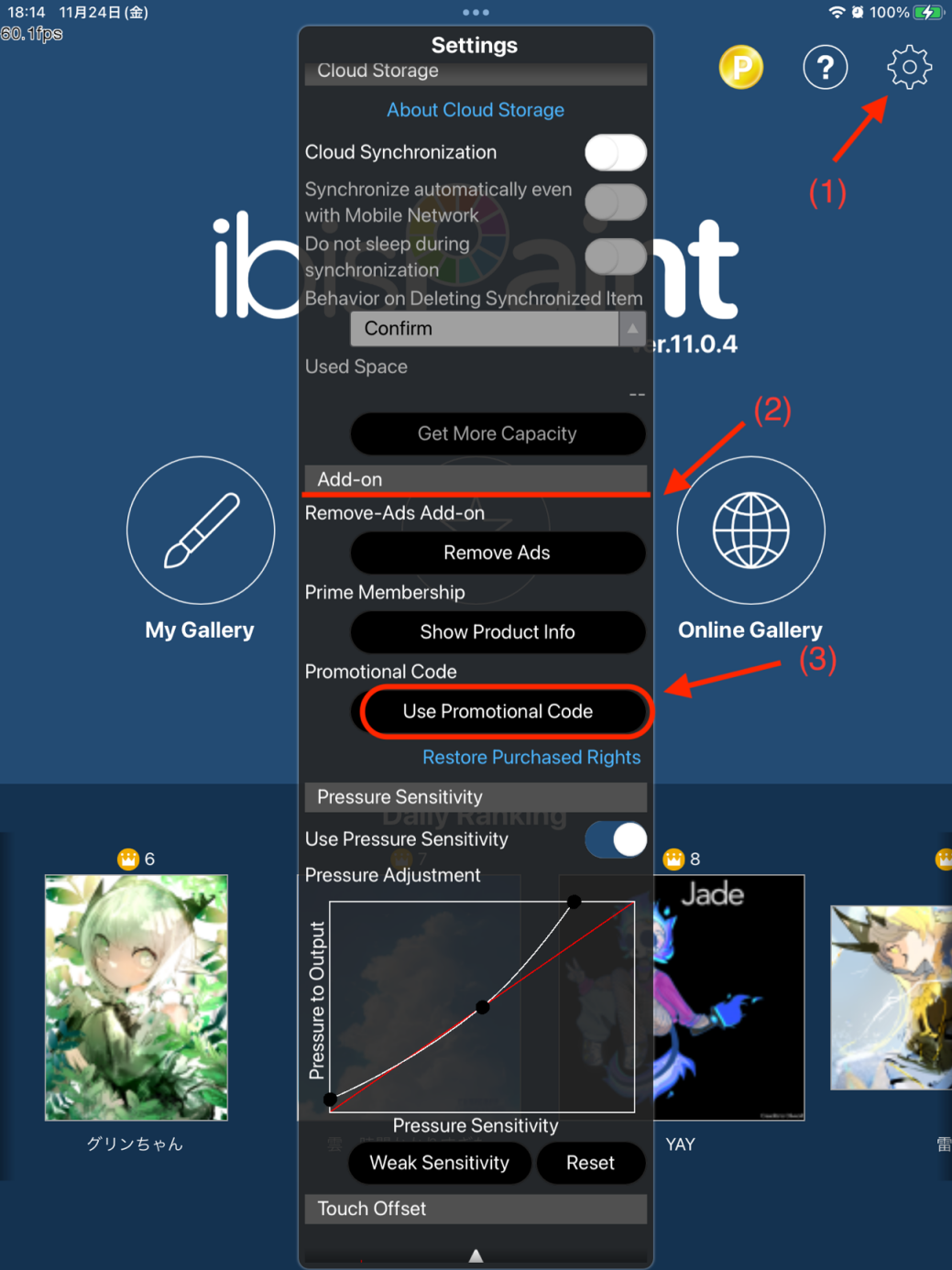
Passaggio 4: Se non hai un account ibis, clicca su "Accedi con ibisAccount - Don’t have an account?" per registrare un account ibis. Se hai già un account ibis, puoi accedere direttamente e passare al passaggio 7.
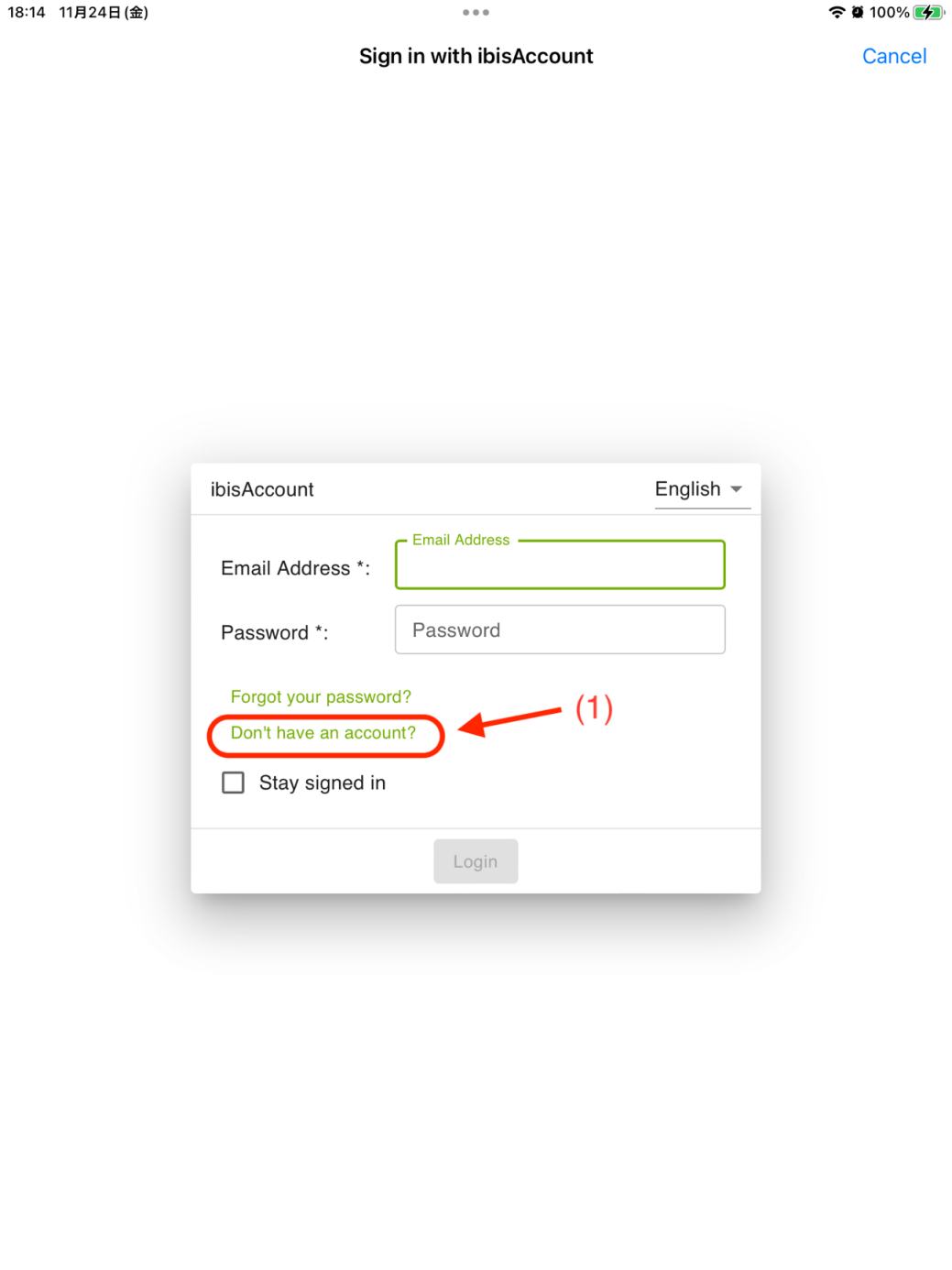
Passaggio 5: Seguire le istruzioni, inserire l'e-mail, la password, il nickname e altre informazioni, selezionare la casella Accetta i Termini di servizio, verificare tramite il codice di verifica (se presente), fare clic sul pulsante "Create" ed è possibile creare con successo un nuovo ibis account.
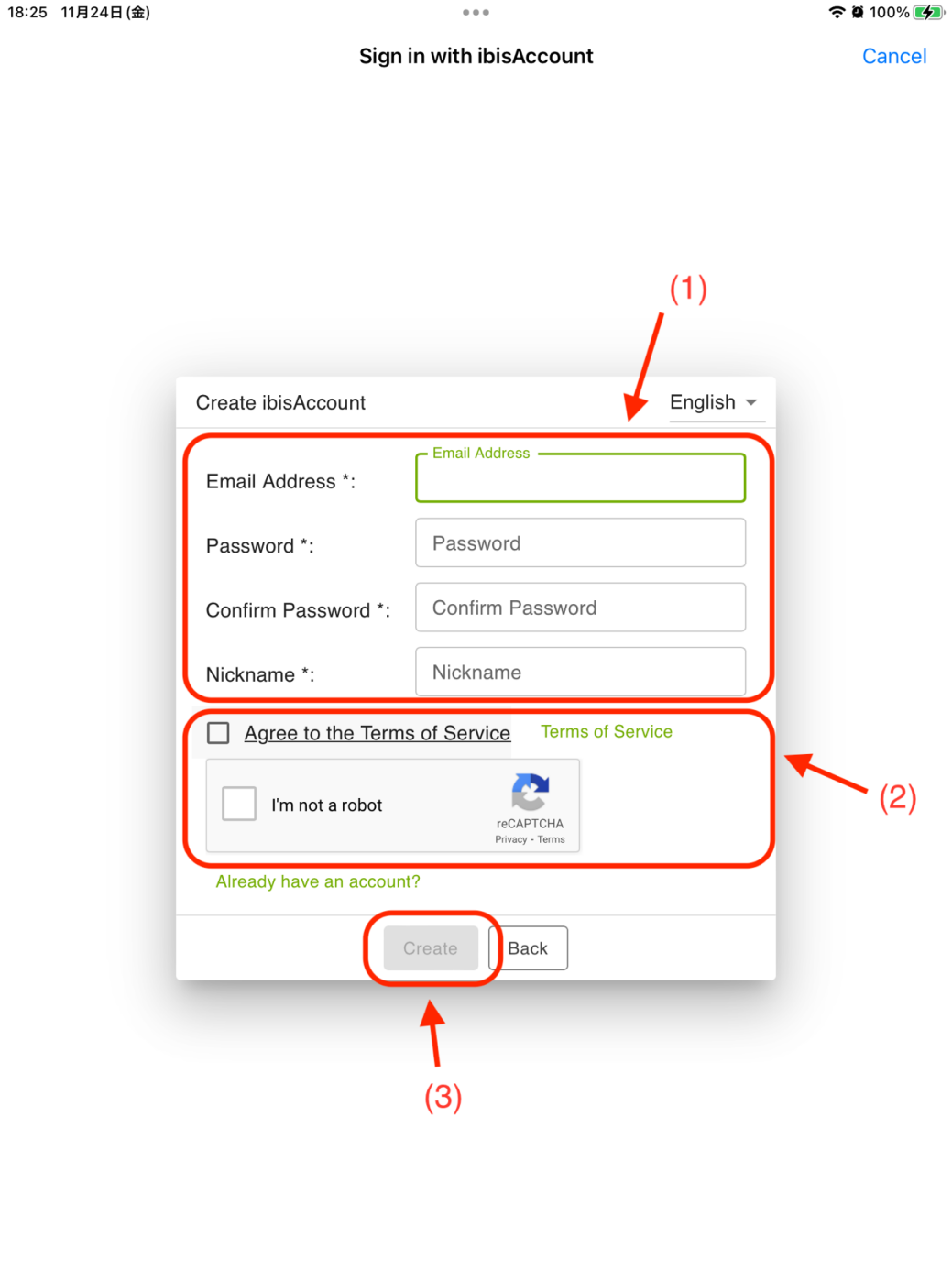
Passaggio 6: Accedere all'account ibis Paint X appena creato.
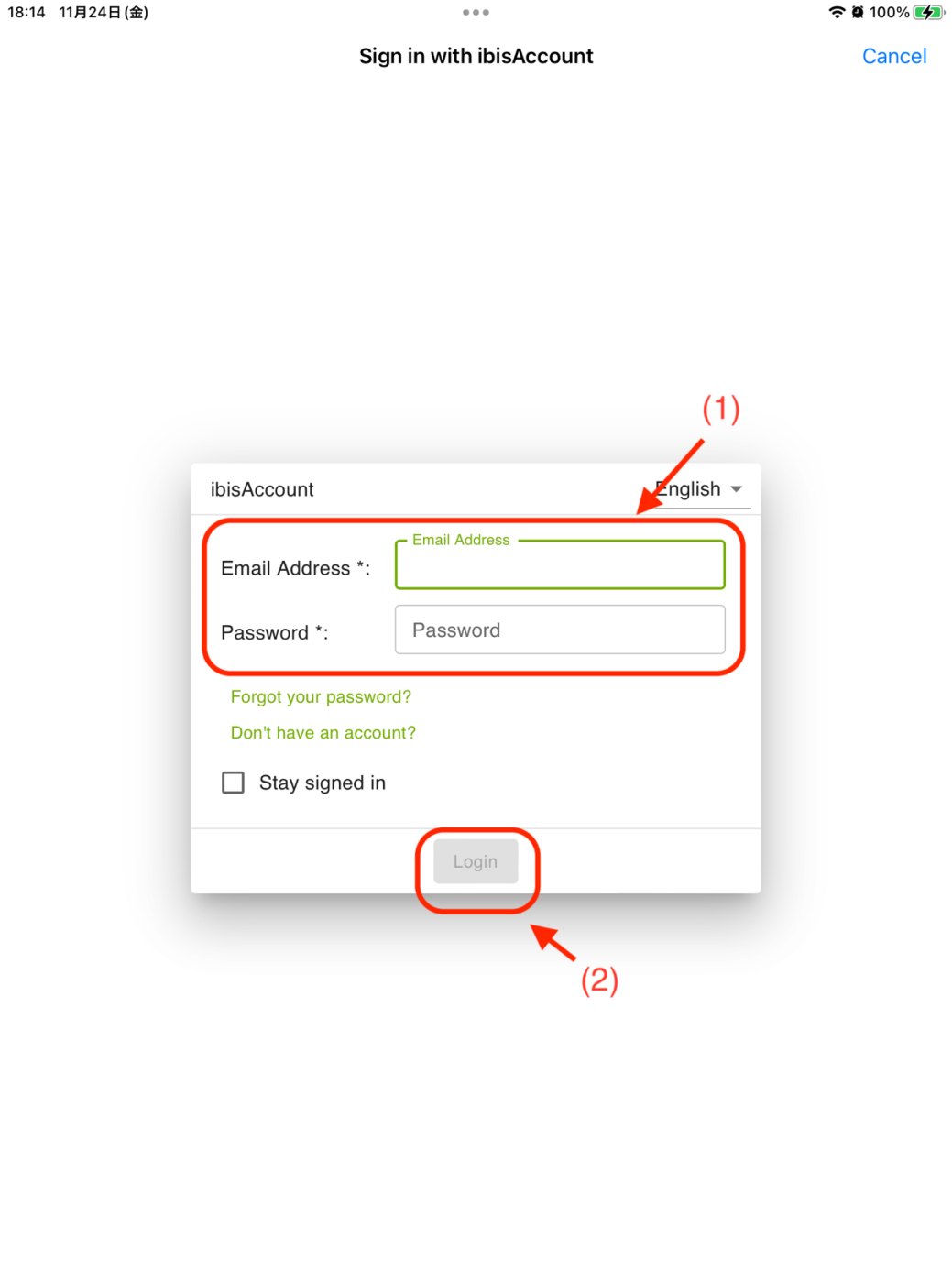
Passaggio 7: Inserire il codice di abbonamento ottenuto nel passaggio 2 e fare clic sul pulsante "Riscatta". Verrà visualizzata una finestra pop-up che indica che il riscatto è andato a buon fine.
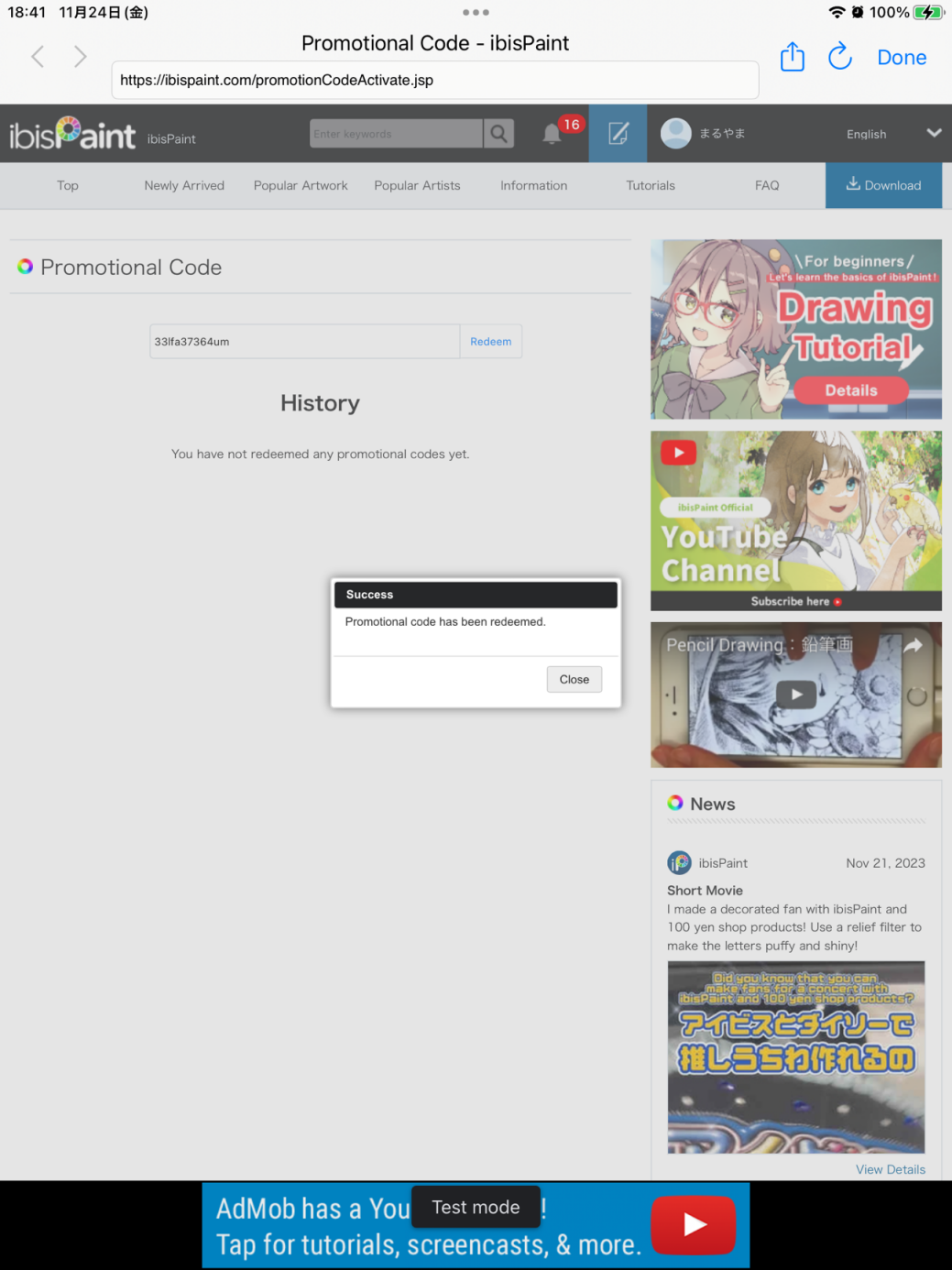
 PDF
PDF